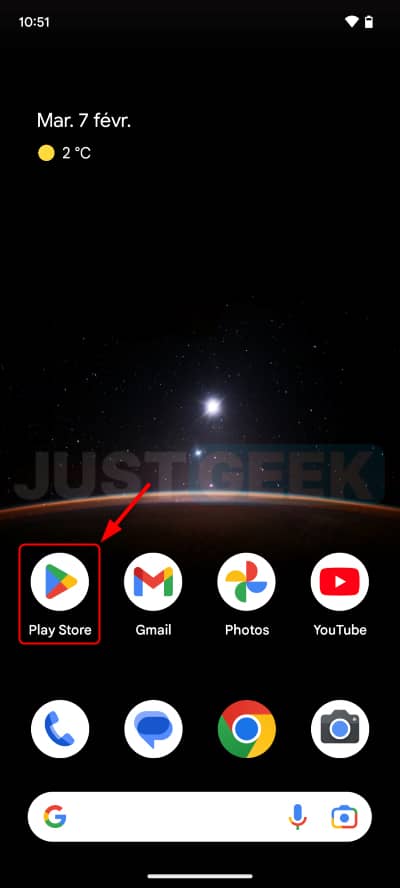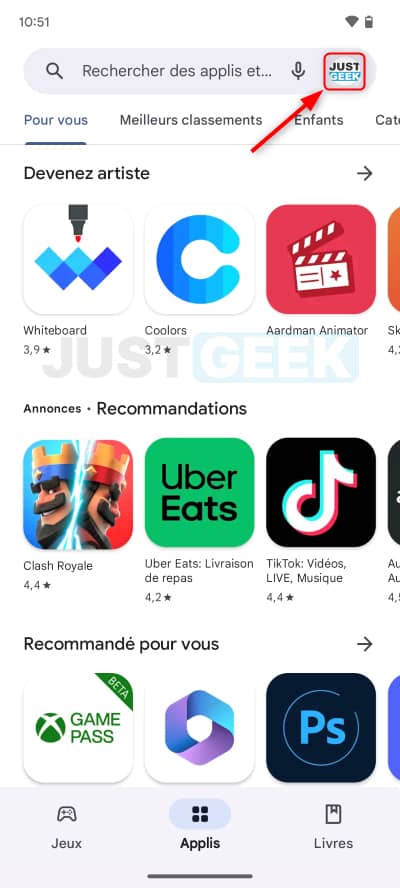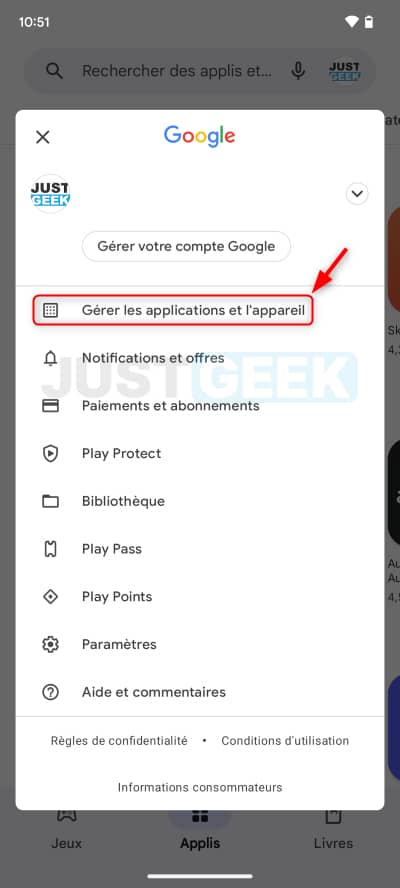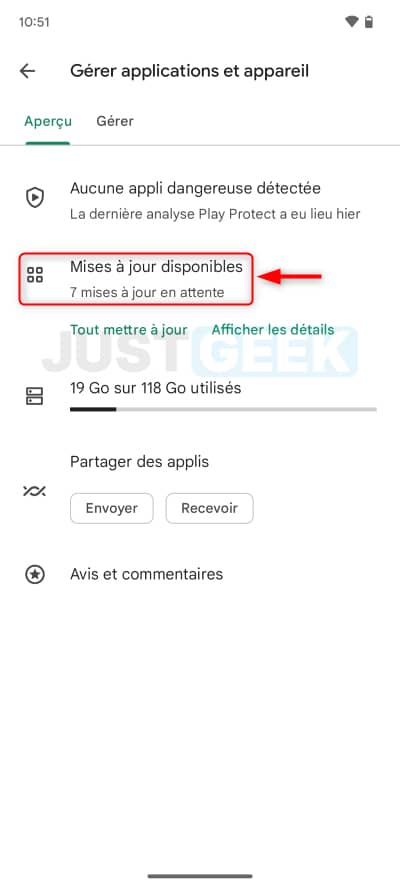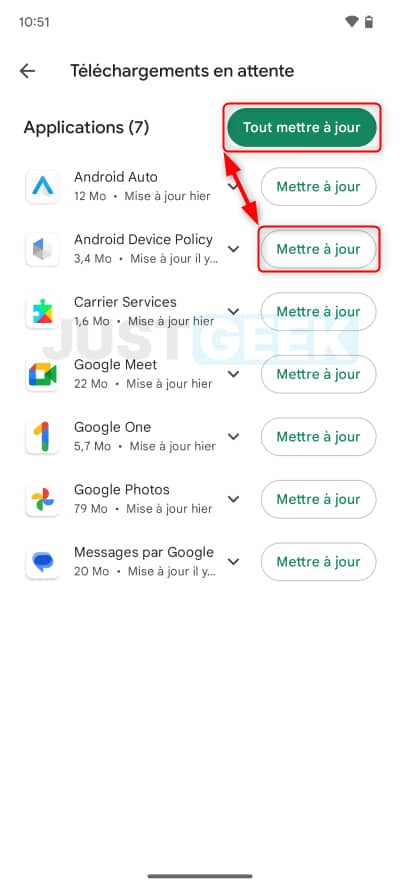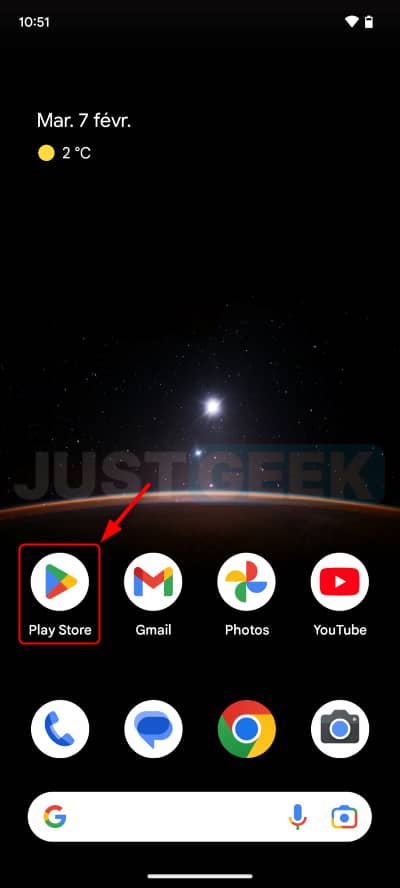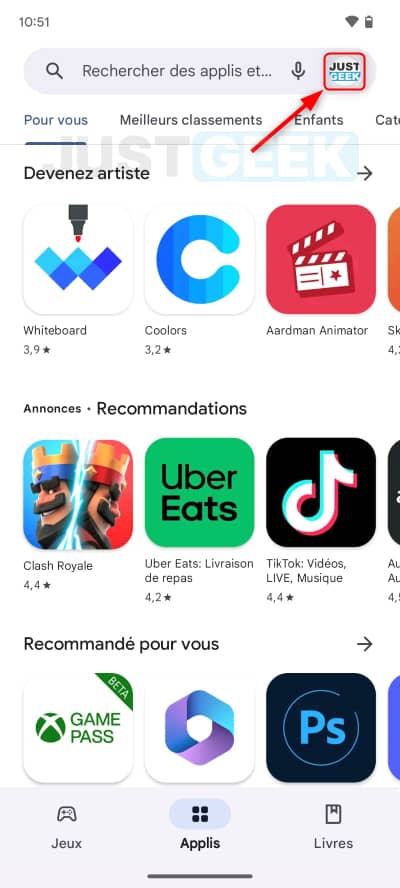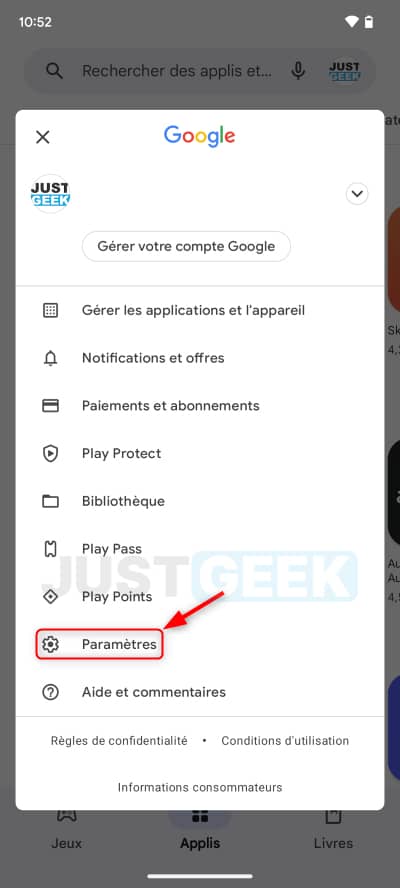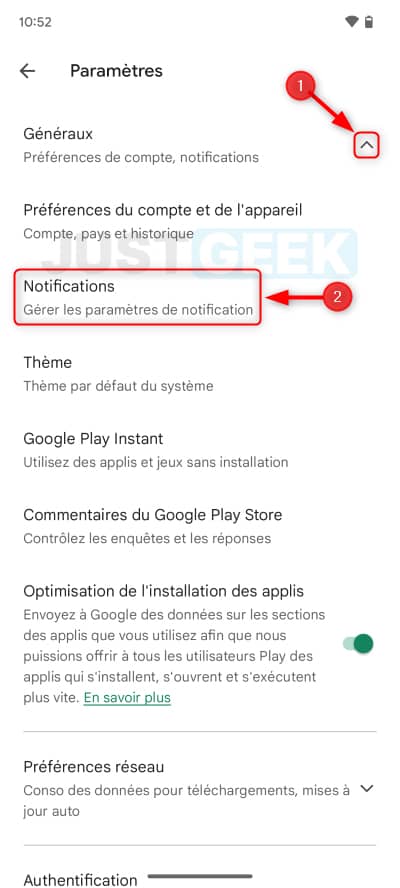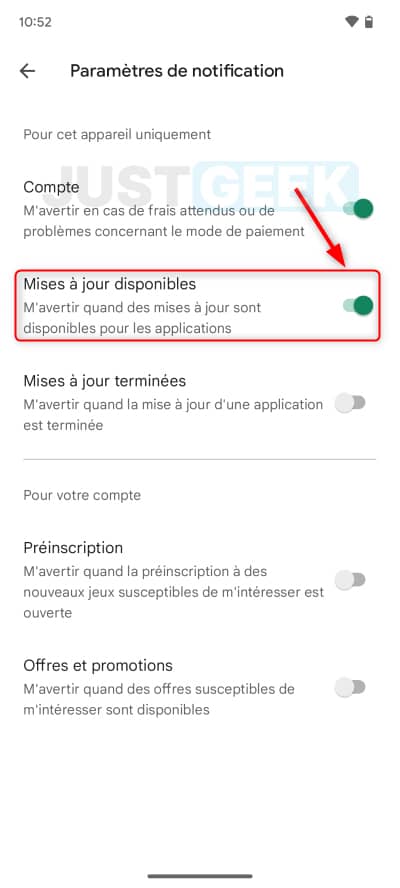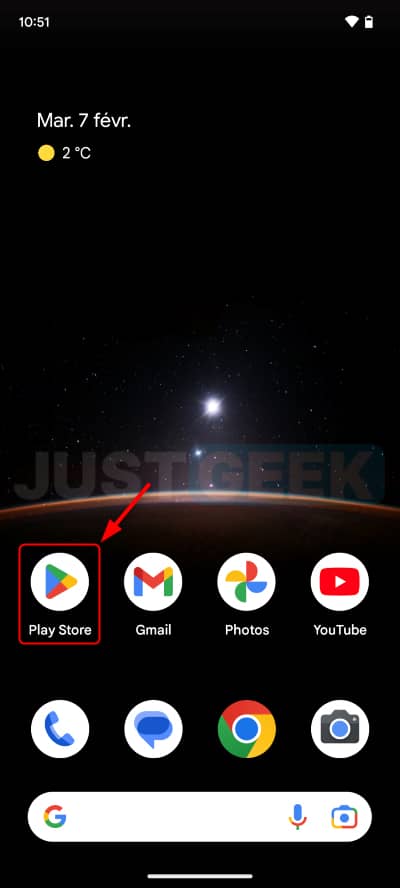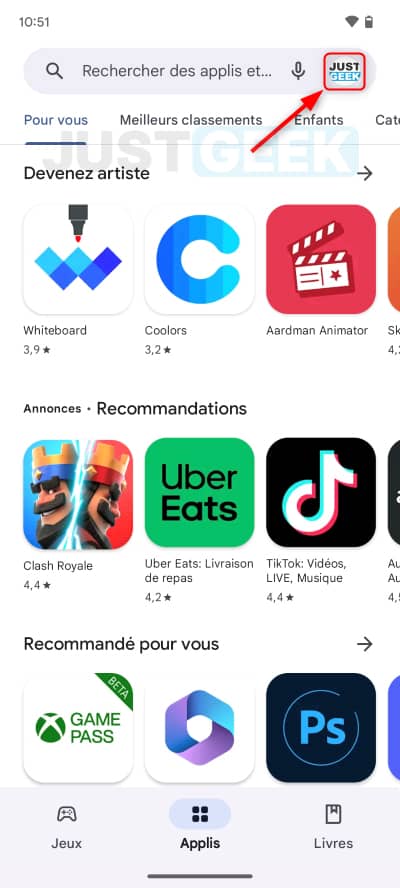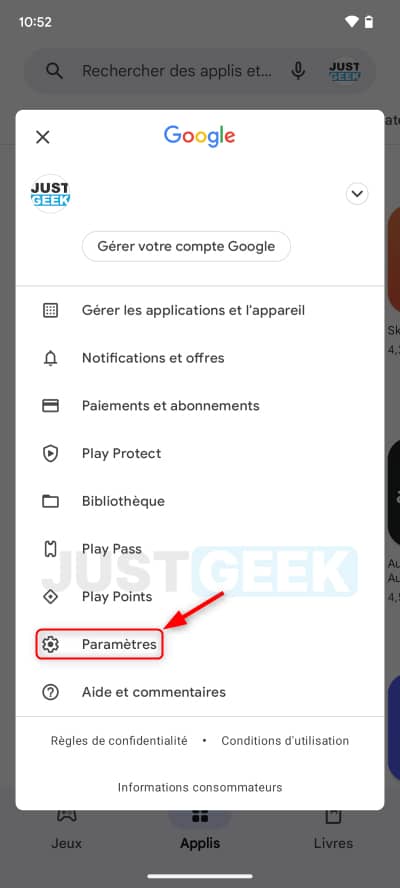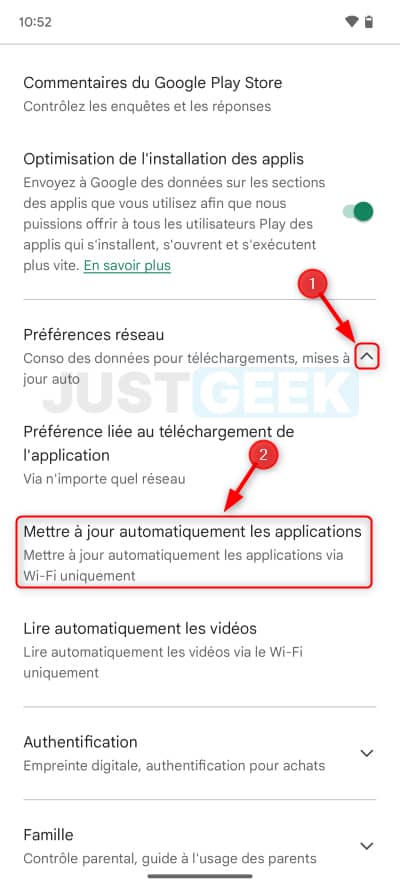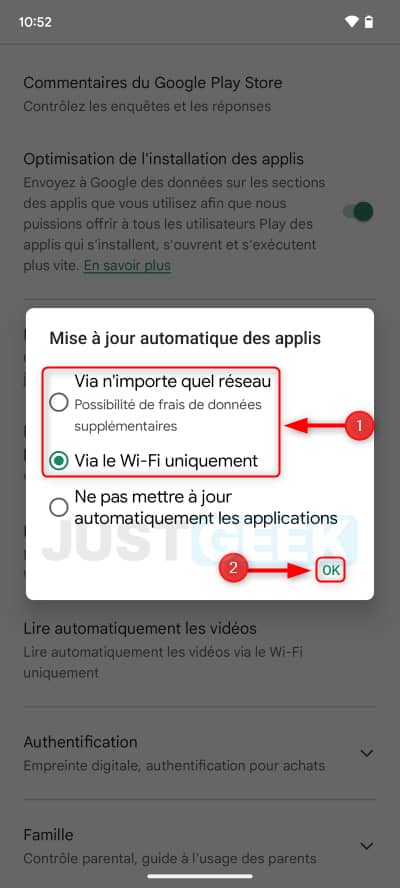Les applications Android permettent de simplifier notre vie quotidienne à bien des égards. Et pour en profiter pleinement, il est important de les maintenir à jour, aussi souvent que possible. Les mises à jour d’applications Android apportent généralement des corrections de bugs, des améliorations de sécurité et de performance, mais aussi et surtout de nouvelles fonctionnalités. Dans cet article, nous allons donc voir ensemble comment mettre à jour vos applications Android en quelques étapes simples. Suivez le guide !
Comment savoir si des mises à jour sont disponibles pour vos applications ?
Il existe plusieurs façons de savoir si des mises à jour sont disponibles pour vos applications Android. Toutefois, la méthode la plus simple consiste à vous rendre dans le Google Play Store, le magasin d’applications d’Android. Voici comment faire.
- Ouvrez l’application Play Store.
- En haut à droite de l’application, appuyez sur l’icône de votre photo de profil.
- Depuis le menu qui s’affiche, appuyez sur « Gérer les applications et l’appareil ».
- Rendez-vous ensuite dans la section « Mises à jour disponibles ». De là, vous verrez la liste complète des applications qui nécessitent d’être mises à jour.
- Pour faire la mise à jour d’une seule application, appuyez sur le bouton « Mettre à jour » à côté de l’application de votre choix. Et si vous souhaitez mettre à jour toutes les applications d’un seul coup, appuyez sur le bouton « Tout mettre à jour ».
✅ Félicitations, vous venez de mettre à jour vos applications Android.
Comment être automatiquement alerté quand des mises à jour sont disponibles pour les applications ?
Vous pouvez également paramétrer votre téléphone pour vous alerter automatiquement lorsqu’une mise à jour d’application est disponible. Pour ce faire, nous vous invitons à suivre ces quelques étapes :
- Ouvrez l’application Play Store.
- Une fois ouverte, appuyez sur votre photo de profil située en haut à droite.
- Dans le menu contextuel qui s’affiche, appuyez sur « Paramètres ».
- Déroulez la section « Généraux » et appuyez sur « Notifications ».
- Enfin, activez l’interrupteur à côté de « Mises à jour disponibles ».
✅ Voilà, vous serez désormais averti vie une notification lorsque des mises à jour seront disponibles pour vos applications Android.
Comment mettre à jour les applications en arrière-plan ?
Vous pouvez paramétrer votre téléphone pour qu’il effectue les mises à jour en arrière-plan.
- Ouvrez l’application Play Store.
- Appuyez ensuite sur l’icône de votre profil située en haut en droite.
- Depuis le menu qui s’affiche à l’écran, cliquez sur « Paramètres ».
- Déroulez ensuite le menu « Préférences réseau », puis appuyez sur « Mettre à jour automatiquement les applications ».
- Enfin, choisissez l’option qui vous convient le mieux et validez avec « OK » :
- Via n’importe quel réseau : permet de mettre à jour automatiquement les applications en 4G/5G ou Wi-Fi suivant le réseau disponible.
- Via le Wi-Fi uniquement : permet de mettre à jour automatiquement les applications lorsque votre appareil est connecté en Wi-Fi.
✅ Voilà, vos applications seront automatiquement mises à jour en arrière-plan sans que vous ayez à intervenir.